Mula dengan templat kad hadiah atau cipta reka bentuk kad hadiah tersuai anda sendiri untuk menarik pelanggan baharu dan membina jenama anda.

Tingkatkan perniagaan anda dengan kad hadiah.
Dengan kad hadiah, anda boleh mengukuhkan identiti jenama anda dan memberi peluang kepada peminat jenama anda untuk menyebarkan berita kepada orang lain. Anda juga meringankan beban mereka untuk mencari hadiah yang sempurna.
Kad hadiah juga bagus untuk perniagaan. Orang yang menggunakan kad hadiah sering belanja lebih daripada nilai kad dalam pembelian mereka, dan mereka mungkin menjadi pelanggan kembali dan menyebarkan berita kepada ramai orang.
Kad hadiah — dan kad e-hadiah — berbanding dengan sijil hadiah.
Sesiapa sahaja yang mempunyai pencetak dan beberapa kertas boleh menghasilkan sijil hadiah dan anda boleh menemui banyak templat sijil hadiah di Adobe Stock. Tetapi sijil hadiah hanya bermanfaat untuk satu kegunaan. Kad hadiah plastik yang diperbuat daripada PVC kitar semula atau kayu lestari bertahan lama dan boleh digunakan semula. Dan kad e-hadiah yang boleh dibeli, diberi dan ditebus oleh orang ramai dalam talian merupakan pilihan yang lebih hijau.
Dengan kad hadiah, anda boleh sertakan kod bar atau kod QR untuk digunakan dengan sistem tempat jualan. Pelanggan boleh menambah nilai pada kad untuk menggunakannya berulang kali, dan anda boleh jejak jumlah mereka dan ingatkan mereka tentang baki yang berlarutan.
Disebabkan kad hadiah perlu bertahan dan memberi gambaran pertama kepada bakal pelanggan, kad hadiah anda hendaklah selari dengan jenama anda dan menarik untuk dilihat. Reka kad yang akan menarik perhatian orang — yang terletak di dalam dompet atau di atas meja mereka lalu memberikan ilham untuk membeli-belah.

Perkara yang perlu disertakan pada kad hadiah berjenama.
Setiap kad hadiah perlu mengandungi beberapa elemen asas.
- Logo
- Warna jenama
- Cogan kata jika jenama anda memilikinya
- Jumlah kad hadiah
- Pernyataan tawaran istimewa
- Laman web syarikat atau alamat fizikal
- Nombor telefon, e-mel atau alamat web untuk pertanyaan
- Tarikh tamat tempoh (pastikan ia mematuhi undang-undang persekutuan dan negeri)
- Kod QR, kod bar atau nombor unik untuk jejak baki
- Terma dan syarat untuk mengelakkan kekeliruan tentang had atau sekatan
Cipta kad hadiah khusus untuk majlis dan percutian istimewa.
Bergantung pada perniagaan anda, anda mungkin melihat peningkatan dalam jualan kad hadiah semasa musim sejuk atau cuti yang menjelang tiba seperti Hari Valentine, Hari Ibu atau Hari Bapa. Sepanjang tahun, anda boleh menarik pelanggan yang mencari hadiah graduasi, ulang tahun atau hari jadi.
Untuk menarik minat pelanggan tersebut, tambahkan mesej dan grafik percutian pada kad anda. Fikir tentang bentuk hati, perhiasan ular-ular, kek hari jadi atau perkahwinan, kotak yang diikat dengan reben, topi mortabod dan ikon perayaan yang lain.

Reka kad hadiah di Adobe Illustrator.
Anda boleh bermula dengan templat kad hadiah yang boleh diedit di Adobe Stock. Anda juga boleh meneroka imej stok untuk ditambahkan sebagai latar belakang. Apabila anda menemui templat yang anda suka, muat turun sebagai fail AI dan tambahkan warna, logo dan teks jenama anda di Adobe Illustrator.
Untuk mencipta kad hadiah dari awal di Illustrator, ikuti langkah ini.
1. Mulakan.
Buka program dan cipta kanvas baharu.
2.Tetapkan dimensi.
Jika anda bercadang untuk mencetak kad hadiah anda, ketahui ruang yang anda perlukan untuk menumpukan pada kawasan santak. Kad hadiah cenderung untuk bersaiz sama dengan kad kredit atau kad nama, dengan lebar 3.37 inci (85.6mm) dan ketinggian 2.125 inci (53.98mm). Mula dengan kanvas yang besar, dan pastikan anda menambahkan tanda pencetak sebelum hantar untuk mencetak.
3. Tetapkan mod warna.
CMYK adalah bagus untuk kad bercetak. Jika anda menghasilkan kad e-hadiah, pilih RGB.
4. Pilih warna latar belakang anda.
Gunakan alat Rectangle untuk melukis segi empat tepat di atas kanvas anda dan isi latar belakang dengan warna pilihan anda. Namakan semula lapisan itu sebagai Latar Belakang supaya teratur. Jika anda mahu sertakan birai hias, tambahkan coretan warna. Kalau tidak, tambah warna isian dengan mengklik dua kali pada kotak Isi di bahagian bawah panel Alat di sebelah kiri. Anda juga boleh mencipta gradien dengan mengklik Pilihan Gradien pada panel Sifat di sebelah kanan papan seni.
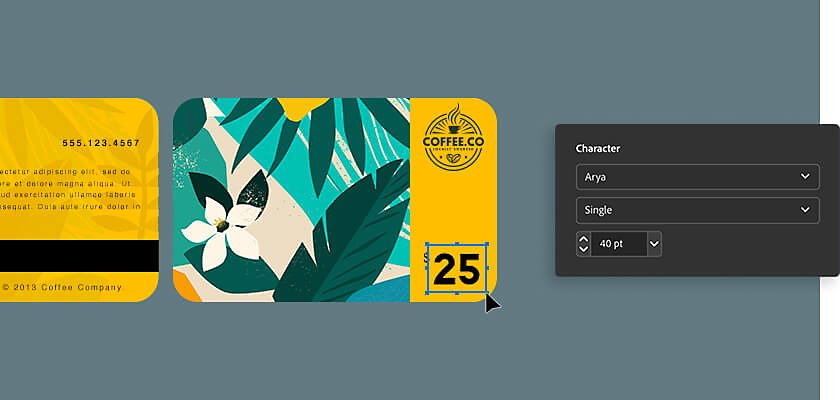
5. Tambahkan logo anda dan sebarang imej lain.
Sama ada logo syarikat anda ialah fail AI, PNG atau JPEG, anda boleh menambahkannya di Pustaka Creative Cloud anda supaya ia sentiasa mudah untuk dicapai. Kemudian anda boleh seret dan lepas logo syarikat anda pada kad, ubah saiznya supaya muat dan letakkan di tempat yang betul.
6. Tambah teks.
Klik Cipta Lapisan Baharu, dan namakan semula sebagai Teks. Klik alat Taip dan taip teks. Kemudian, gunakan panel Aksara untuk memilih fon, warna fon dan saiz anda. Gunakan alat Pilihan untuk melaraskan peletakan teks anda.
7. Ulang untuk bahagian belakang kad.
Jika anda mencetak kad hadiah anda, pilih alat Papan Seni, tahan kekunci Pilihan pada Mac atau kekunci Alt pada PC dan seret salinan kad anda ke bawah bahagian pertama. Kemudian, padamkan teks untuk menggantikannya dengan terma dan syarat, tarikh tamat tempoh atau teks lain. Jika anda mencipta kod bar, anda boleh menyalin dan menampalnya pada bahagian sebelah kad ini.
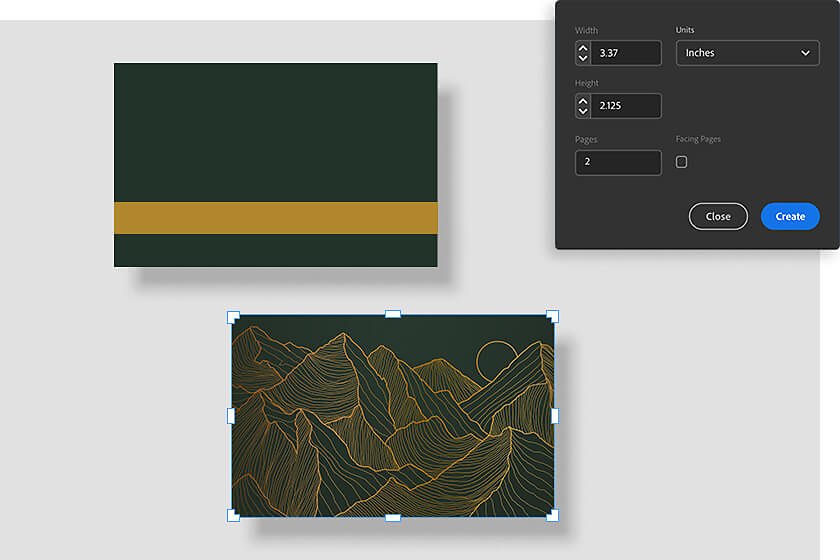
Reka bentuk kad hadiah di Adobe InDesign.
Ikuti langkah berikut untuk hasilkan kad hadiah anda di InDesign.
1. Cipta dokumen baharu dan tetapkan dimensi.
Oleh sebab InDesign dibina untuk bahan bercetak, anda boleh menetapkan dimensi halaman dan margin untuk dokumen baharu. Tetapkan projek untuk dua halaman dan nyahtanda kotak Menghadap Halaman. Tetapkan lebar kepada 3.37 inci (85.6mm) dan ketinggian kepada 2.125 inci (53.98mm). Kemudian tetapkan nombor santak yang sesuai untuk pencetak anda.
2. Hasilkan latar belakang anda.
Import imej latar belakang dengan memilih Fail › Tempat. Kemudian, skalakan imej agar sesuai dengan bingkai. Bagi warna latar belakang, lukis segi empat tepat di atas imej dengan menggunakan alat Segi Empat Tepat. Pilih Tetingkap › Warna › Contoh. Klik ikon Isi dan pilih warna isian untuk guna pada keseluruhan bingkai.
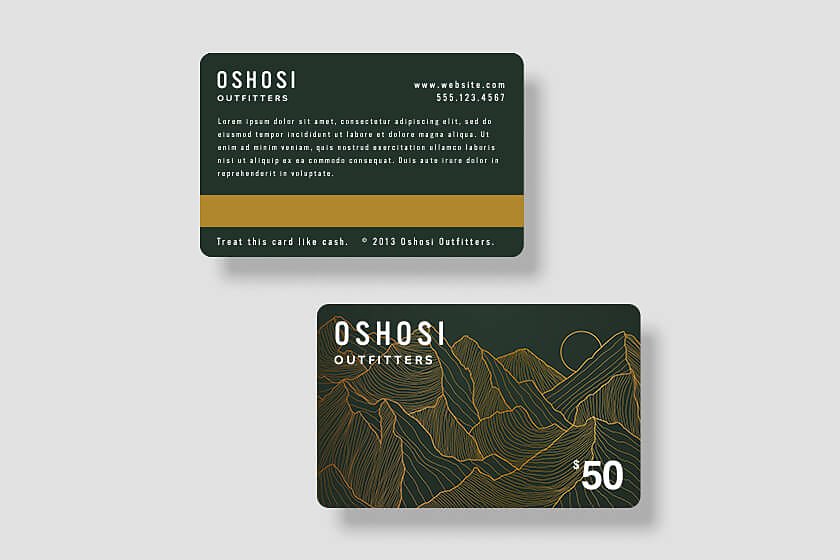
3.Tambahkan logo anda dan sebarang imej lain.
Pilih Fail › Tempat dan buka logo anda atau imej lain. Skalakan dan alihkannya ke kedudukan sesuai dengan menggunakan alat Pemilihan. (Jika anda ingin menambah kod imbas, kini anda boleh menjana dan mengurus kod QR di InDesign.)
4.Tambah teks.
Pilih alat Jenis dan tambah teks yang anda ingin sertakan. Ubah fon, saiz dan warna di panel Aksara, dan gunakan alat Pilihan untuk gerakannya ke kedudukan yang tepat.
5. Ulang untuk bahagian sebelah.
Tambah teks dan imej ke bahagian balikan seperti yang anda lakukan pada bahagian depan. Klik panel Halaman dan pilih imej kecil 2 halaman untuk mula bekerja pada halaman tersebut.
6. Eksport.
Apabila anda sudah bersedia untuk mencetak, pilih Fail › Eksport › Adobe PDF (Cetak) dan klik Simpan. Semak dengan pembekal cetakan anda sama ada anda perlu memilih pilihan Cetakan Berkualiti Tinggi atau Kualiti Tekan dalam menu praset Adobe PDF. Pilih tanda dan tetapan santak yang betul supaya warna anda terletak rapi di hujung kad hadiah. (Tanda pangkas muncul selepas anda mengeksport.)
Menghebahkan sampul surat kad hadiah.
Sebaik sahaja anda telah selesai dengan templat reka bentuk anda dan mencipta kad hadiah berjenama yang asas, lihat keseronokan yang anda bakal mengalami di dalam segi empat tepat kecil itu. Tambahkan elemen grafik dan fotografi yang menarik perhatian dan membuatkan orang teruja untuk memberikan produk anda sebagai hadiah kepada rakan atau ahli keluarga. Untuk inspirasi, lihat projek di Behance. Kanvas anda hanya beberapa inci persegi, tetapi anda masih boleh menjadikannya karya seni.
Lebih banyak topik yang mungkin anda berminat…
Temui aplikasi untuk membantu anda mencipta kad hadiah yang tidak dapat dilupakan.
Pilih pelan Creative Cloud untuk pasukan anda.
Semua rancangan termasuk Admin Console untuk pengurusan lesen yang mudah, sokongan teknologi 24/7, penyiaran kerja tanpa had pada Adobe Talent dan storan 1TB.
Aplikasi Tunggal
(SST dikecualikan)
Pilihan anda untuk satu aplikasi kreatif Adobe seperti Photoshop, Illustrator, inDesign atau Acrobat Pro.*
20% potongan pada tahun pertama
Semua Aplikasi
(SST dikecualikan)
Dapatkan 20+ app kreatif Adobe termasuk Photoshop, Illustrator, InDesign, Adobe Express, XD dan banyak lagi.
Memperkenalkan aplikasi Creative Cloud untuk perniagaan Pro Edition. Semua aplikasi pasukan suka, sekarang dengan Adobe Stock tanpa had. Ketahui lebih lanjut
Panggilan +65 3157 2191 atau meminta rundingan
Soalan? Mari berbual
Membeli dengan organisasi yang besar? ketahui lebih lanjut tentang Creative Cloud untuk Perusahaan
* Acrobat Pro, Lightroom, dan Aplikasi tunggal InCopy disertakan dengan storan 100GB.